Platzhalter
Siehe auch: Formulareditor
Formulare werden in Zeilenform geschrieben und auch beim Drucken von oben nach unten und von links nach rechts ausgewertet.
Auswerten heisst dabei:
- für jeden Zeilenumbruch wird eine neue Zeile begonnen
- und jeder gefundene Platzhalter wird nach erfolgreicher Interpretation gedruckt.
Über Funktionen ![]() Blockplatzhalter einfügen aus der Funktionszeile oder aus dem Kontextmenü fügen Sie neue Platzhalter in ein Formular ein, per Doppelklick oder [F4] können Sie bereits vorhandene Platzhalter bearbeiten.
Blockplatzhalter einfügen aus der Funktionszeile oder aus dem Kontextmenü fügen Sie neue Platzhalter in ein Formular ein, per Doppelklick oder [F4] können Sie bereits vorhandene Platzhalter bearbeiten.
Im Formulareditor sind Platzhalter begrenzt von eckigen Klammern. Sie sollten mit mindestens einem Leerzeichen voneinander getrennt sein. Eine Zeile kann bis zu 4096 Zeichen enthalten.
Hinweis: Alle anderen Einträge werden als Kommentar gewertet und nicht gedruckt.
Soll eine komplette Zeile als Kommentar genutzt werden, muss sie mit // beginnen.
Besonderheiten
Sind in einem Textplatzhalter schliessende eckige Klammern enthalten, werden sie beim Übernehmen des Platzhaltes in das Formular automatisch gedoppelt.

Abbildung 15.1360: Formulareditor Platzhalter einfügen
Hinweis: Setzen Sie den Cursor innerhalb des zu erstellenden bzw. zu verändernden Blockbereiches an die Position des neuen Platzhalters - niemals innerhalb eines anderen. Wählen Sie den entsprechenden Platzhalter aus der Funktionsleiste oder über das Kontextmenü.
Anpassungen von Formularen ab Version 21.3
Um Ihnen die Bearbeitung und Erstellung von Formularen zu vereinfachen, können die verschiedenen Platzhalter einfach über ihre Farben unterschieden werden. Die optimierte Darstellung der Begrenzung der Platzhalter ( [abc] ) macht es Ihnen zudem einfach, den Anfang und das Ende eines Platzhalters zu erkennen.
Die Darstellung der Platzhalter können Sie nach Ihren Vorlieben anpassen. Benutzen Sie hierfür die Anzeigeeinstellungen, welche Sie im Kontextmenü der Platzhaltereingabebereiche aufrufen können. Hier können Sie festlegen, welche Schriftart für die Platzhalter verwendet werden soll und in welcher Schriftgrösse diese dargestellt werden.

Abbildung 15.1361: Platzhalter Anzeigeeinstellungen
Unter den Platzhaltereinstellungen können Sie für die unterschiedlichen Platzhalterarten individuelle Hintergrund- und Schriftfarben festlegen. Dazu wählen Sie auf der linken Seite eine gewünschte Platzhalterart aus und nehmen auf der rechten Seite die gewünschten Einstellungen vor.

Abbildung 15.1362: Platzhalter in Farben
Wenn Sie gerne alles im Blick haben, bietet Ihnen der Schalter Automatischer Zeilenumbruch die Möglichkeit, den Inhalt einer Zeile immer komplett zu sehen, ohne horizontal scrollen zu müssen. Für eine ordentliche Ansicht der verwendeten Platzhalter ist ein einheitlicher Abstand zwischen den Platzhaltern hilfreich. Benutzen Sie hierfür die Funktion Platzhalterabstände korrigieren im Kontextmenü. Anschliessend finden Sie zwischen allen Platzhaltern genau ein Leerzeichen als Trennung.
Optimierte Suche bei der Platzhalterwahl
Falls Sie in der Vergangenheit auch schon einmal einen Platzhalter für die Gestaltung eines Formulars gesucht haben, dessen Bezeichnung Sie nicht genau kannten, werden Sie die neuen Suchmöglichkeiten bei der Platzhalterauswahl sicher zu schätzen wissen. Ihnen stehen sowohl eine Suchzeile als auch der Quickfilter für das schnelle und komfortable Auffinden des gewünschten Platzhalters zur Verfügung.

Abbildung 15.1363: Optimierte Suche Platzhalter
Um einem Platzhalter andere Eigenschaften zu geben, klicken Sie mit einem Doppelklick zwischen die eckigen Klammern des entsprechenden Platzhalters, wählen aus dem Kontextmenü Platzhalter bearbeiten oder nutzen die Tastenkürzel [Alt] + [Enter] bzw. [F4]. Direkt aus der Seitenvorschau lassen sich Platzhalter bearbeiten, wenn Sie die Ansicht mit Lineal eingestellt haben. Ein Doppelklick auf einen beliebigen Eintrag öffnet den Platzhalterdialog. Diese Vorgehensweise bietet sich besonders dann an, wenn die Position innerhalb der Seite verändert werden soll.
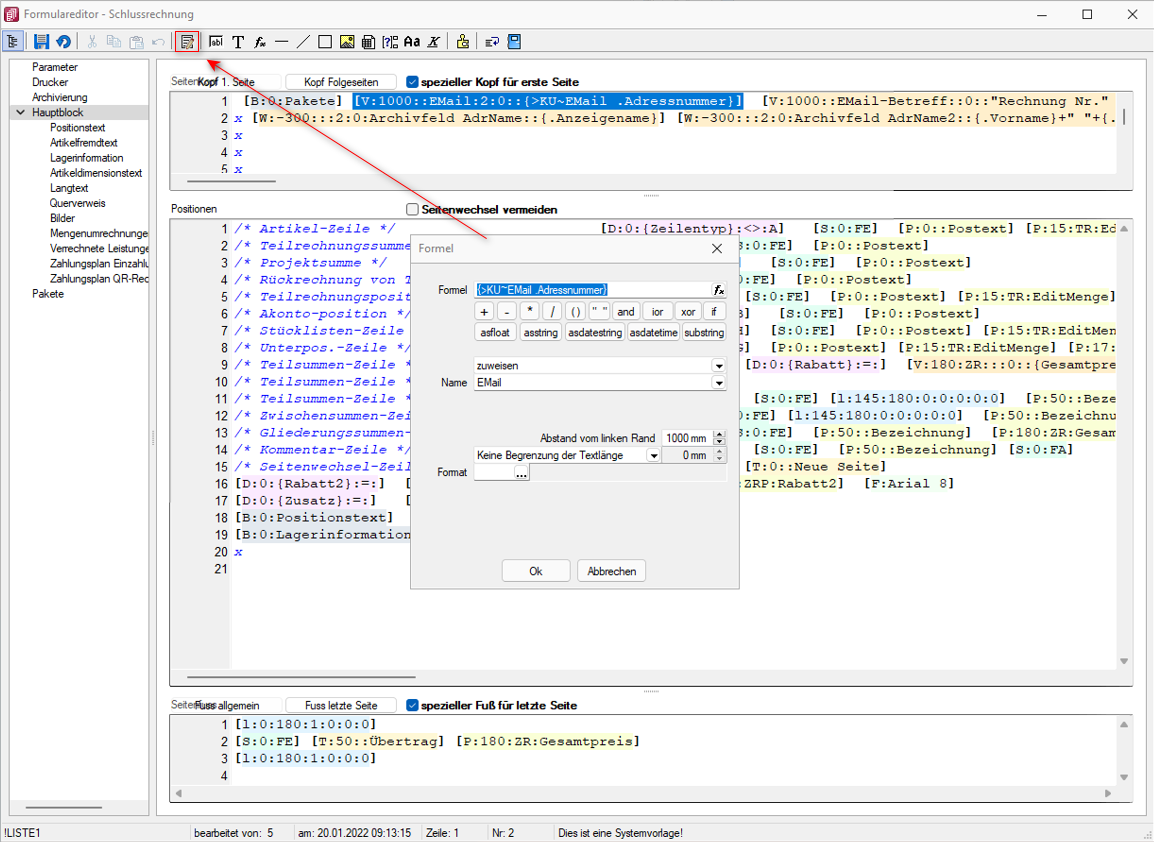
Abbildung 15.1364: Formulareditor Platzhalter bearbeiten
![]() Datenfeld - Ergebnisse des Programms (z.B. Datenbankfelder oder Summen).
Datenfeld - Ergebnisse des Programms (z.B. Datenbankfelder oder Summen).
![]() Text - Text, der auf einen Tabulator zentriert, links- oder rechtsbündig ausgerichtet
wird, sowie Sonderplatzhalter.
Text - Text, der auf einen Tabulator zentriert, links- oder rechtsbündig ausgerichtet
wird, sowie Sonderplatzhalter.
![]() Formel - Realisiert die Definition von Formel.
Formel - Realisiert die Definition von Formel.
Sonderplatzhalter - für die Ausgabe in Datei, als Fax oder e-Mail (auch Serienmails und -faxe) werden über diesen Platzhalter definiert.
![]() Linie zeilenbezogen - Horizontale Linie innerhalb der Zeile.
Linie zeilenbezogen - Horizontale Linie innerhalb der Zeile.
![]() Linie, absolut - Linie in beliebiger Lage, unabhängig von der aktuellen Zeile.
Linie, absolut - Linie in beliebiger Lage, unabhängig von der aktuellen Zeile.
![]() Rechteck / Ellipse - Rechteck oder Ellipse, mit einer von der aktuellen Zeile unabhängigen Position.
Rechteck / Ellipse - Rechteck oder Ellipse, mit einer von der aktuellen Zeile unabhängigen Position.
![]() Grafik - Fügt Grafiken im *.BMP-, *.JPG- und *.WMF-Format ein. In Stammdaten hinterlegte Bilder werden über den Platzhalter DB-Grafik gedruckt.
Grafik - Fügt Grafiken im *.BMP-, *.JPG- und *.WMF-Format ein. In Stammdaten hinterlegte Bilder werden über den Platzhalter DB-Grafik gedruckt.
![]() Platzhalter Block - Dieser Platzhalter fügt einen Block ein
Platzhalter Block - Dieser Platzhalter fügt einen Block ein
![]() Block - Blöcke bzw. Gruppen einfügen.
Block - Blöcke bzw. Gruppen einfügen.
Platzhalter Block - Abstand vom linken Rand
![]() Bedingungen - Fügt Bedingungen ein.
Bedingungen - Fügt Bedingungen ein.
 Schrift - Schriftart festlegen, auch Neue definieren.
Schrift - Schriftart festlegen, auch Neue definieren.
![]() Schriftstil - Attribute der Schrift, z.B. Fett ein, Fett aus, etc.
Schriftstil - Attribute der Schrift, z.B. Fett ein, Fett aus, etc.
Spezial - Ein Ergebnis wird als Platzhalter interpretiert.
![]() Formularbaustein - Formularbausteine einfügen.
Formularbaustein - Formularbausteine einfügen.
 Automatischer Zeilenumbruch
Automatischer Zeilenumbruch
PDF-MitFolgeformularen - Versand von Belegen mit Folgeformularen
Aufsuchen Platzhalter - Spalte des Platzhalters anzeigen
Platzhalter Seitenzahl drucken - Dadurch wird die Seitenzahl beim Drucken angegeben